За допомогою засобу "Промовити клітинки " можна покращити спеціальні можливості, дозволивши програмі Excel читати вміст клітинки, діапазону клітинок або аркуша. Доступ до цієї функції можна отримати на панелі швидкого доступу .
Примітки.: Функції синтезу мовлення Windows можуть бути доступні в інших програмах Office.
-
Для Office див. статтю Використання функції синтезу мовлення.
-
Для Windows 7 див. статтю Озвучування тексту За допомогою Екранного диктора.
-
Поруч із панеллю швидкого доступу натисніть кнопку Настроїти панель швидкого доступу та виберіть пункт Інші команди.
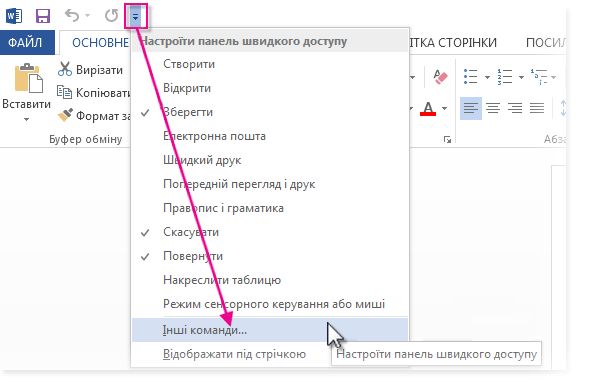
-
У списку Вибрати команди з виберіть пункт Усі команди.
-
Прокрутіть униз і виберіть команду Промовити клітинки . Натисніть кнопку Додати. Виконайте ті самі дії для команди Припинити вимову .
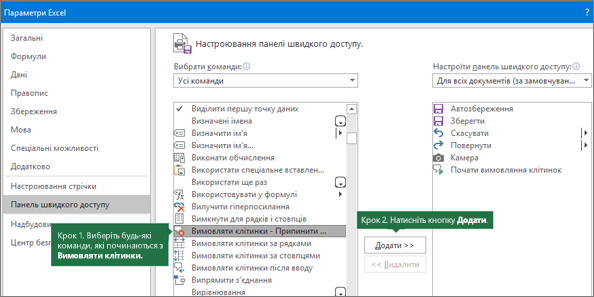
-
Натисніть кнопку OK.
Примітка.: Потрібно настроїти звук на комп'ютері для прослуховування мовлення.
Примітка.: Команди синтезу мовлення у програмах Excel 2007 і 2003 можна, навівши вказівник миші на Мовлення у меню Засоби, і вибравши команду Відображати панель синтезу мовлення.
Використання синтезу мовлення
Почніть говорити
Щоб скористатися командою синтезу мовлення, виділіть клітинку, діапазон клітинок або весь аркуш і натисніть кнопку Промовити клітинки на панелі швидкого доступу . Крім того, можна натиснути кнопку Вимовляти клітинки, не вибираючи жодної клітинки, і Excel автоматично розширить виділення, щоб включити сусідні клітинки зі значеннями.
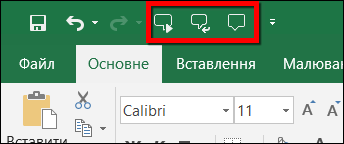
Припинити говорити
Щоб припинити читання, натисніть кнопку Припинити вимову на панелі швидкого доступу або клацніть будь-яку клітинку за межами області, вибраної для читання.
Відтворення після кожного запису клітинки
-
Натисніть кнопку Промовити під час введення

-
Введіть дані в будь-яку клітинку. Натисніть клавішу Enter, і комп'ютер зачитає вміст клітинки.
Примітка.: Якщо ви приховали панель інструментів Синтез мовлення та не вимкнули параметр Промовити під час введення 

Потрібна додаткова довідка?
Ви завжди можете поставити запитання експерту в спільноті Tech у розділі Excel чи отримати підтримку в спільнотах.










